Mulți proprietari de notebook-uri și tablete cu sistem de operare Microsoft Windows la bord, din anumite motive, preferă să folosească mouse-ul în locul tastaturii sau touchpad-ului încorporat de pe tastatură.

În acest fel, dezactivează touchpad-ul de pe tastatură, astfel încât să nu interfereze cu tastarea și în alte situații. După cum sa dovedit, nu toți știu că Microsoft, atunci când pregătește o nouă versiune a sistemului său de operare: Windows 10 Creators Update. permițându-i să dezactiveze automat touchpad-ul când mouse-ul este conectat.
Acesta este exact ceea ce se va discuta astăzi.
Cum se dezactivează panoul tactil când conectați mouse-ul Windows 10 Creators Update
Activați modul de închidere automată a touchpad-ului atunci când este conectat la un laptop sau mouse-pad este foarte simplu.
Pentru a face acest lucru, trebuie să deschideți parametrii sistemului ("Start" -> butonul sub formă de unelte) și accesați secțiunea "Dispozitive".
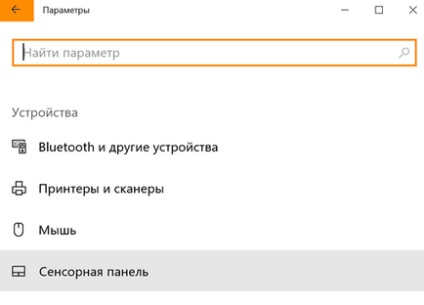
Aici trebuie să selectați elementul "Touchpad" și să eliminați marcajul de selectare în câmpul "Nu deconectați panoul tactil atunci când mouse-ul este conectat":
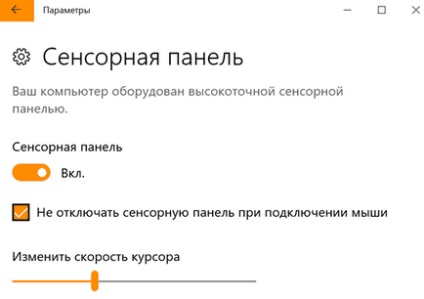
O opțiune utilă, nu-i așa?
Ar trebui totuși remarcat, o caracteristică a activității acestei funcții. Se ocupă cu manipulatoarele mouse-ului wireless. Faptul este că unele dintre ele se opresc automat (adormiți) după o anumită perioadă de lucru și pentru a le activa trebuie să faceți clic pe unul dintre butoane, uneori de două ori.
În aceste cazuri, sistemul de operare Windows Update Creators 10 presupune că mouse-ul este încă conectat și va continua să contorizeze până când scoateți adaptorul mouse-ului wireless de la portul USB. Probleme speciale pe care nu ar trebui să le oferiți, trebuie doar să țineți cont de această caracteristică.